Mac speelt geen geluid af: hoe repareer je dit?
Het kan echt gebeuren dat er fouten optreden terwijl u uw apparaten zoals uw Mac-computer gebruikt. Een van de meest voorkomende problemen die velen tegenkomen is wanneer Mac speelt geen geluid af. Natuurlijk zijn er redenen waarom zoiets is gebeurd, en welke oplossingen moeten we uitvoeren om de fout op te lossen?
In dit artikel gaan we alle belangrijke dingen ontdekken die je moet weten als je Mac geen geluid afspeelt. En hoewel er heel veel oorzaken kunnen zijn voor het genoemde dilemma, zou het een enorme hulp zijn om het op de snelst mogelijke manier aan te pakken als we in staat zouden zijn om de waarschijnlijke oplossingen te doorgronden.
Artikel Inhoud Deel 1. Wat zijn de redenen waarom mijn Mac geen geluid afspeelt?Deel 2. Wat zijn enkele oplossingen om de Mac-geluidsfout niet af te spelen?Deel 3. Bonus: wat is de snelste en handigste manier om naar te luisteren Spotify Muzieknummers zonder enige beperking?Deel 4. Om het allemaal samen te vatten
Deel 1. Wat zijn de redenen waarom mijn Mac geen geluid afspeelt?
Voordat we de oplossingen gaan uitzoeken voor het feit dat de Mac geen geluid afspeelt, moeten we eerst de mogelijke oorzaken of redenen leren kennen waarom een dergelijk dilemma zich voordoet. We hebben al deze waarschijnlijke oorzaken op een rij gezet, zodat u ook als leidraad kunt dienen bij het kiezen van de oplossing voor het dilemma.
- Uw Mac-computer heeft mogelijk problemen met de firmware of het stuurprogramma.
- Het systeem heeft problemen ondervonden met het coderen en decoderen of er zijn problemen met de uitvoer van de geluidsformaten van het systeem.
- De hardware die u gebruikt, zoals uw oortelefoons, hoofdtelefoons of luidsprekers, heeft problemen of werkt niet goed.
- De applicatie die u op uw Mac hebt geïnstalleerd om uw mediabestand af te spelen, is mogelijk beschadigd of er is een formaatincompatibiliteit met de audioformaten.
- De componenten die essentieel zijn om geluiden op uw Mac-computer af te spelen, zijn niet op de juiste manier geladen.
- Het mediabestand dat u probeert af te spelen is beschadigd of niet correct gedownload, het kan ook voorkomen dat er een header ontbreekt.
- De locatie van de geluidsfirmware is beschadigd of er ontbreken bestanden.
- Er heeft een wijziging plaatsgevonden in de instellingen van uw Mac-computer, wat onbedoeld kan gebeuren en dit kan de oorzaak zijn waarom er audioproblemen optreden op uw Macbook computer.
- De internetverbinding die u gebruikt is niet stabiel, daarom zijn er problemen met uw browser en laadt het geluid niet.
- Mogelijk hebt u het geluid gedempt.
- Uw computer is niet goed en correct opgestart.
- Het systeem van uw Mac-computer is niet bijgewerkt.
- U heeft uw luidsprekers niet als uitvoerapparaat geselecteerd.

Dit zijn slechts enkele van de mogelijke redenen waarom Mac geen geluid afspeelt. U kunt altijd naar uw webbrowser gaan en zoeken naar de juiste oplossingen voor elk van de mogelijke oorzaken of het dilemma in het algemeen.
Deel 2. Wat zijn enkele oplossingen om de Mac-geluidsfout niet af te spelen?
Het is geweldig dat we nu ideeën hebben over de mogelijke oorzaken waarom Mac geen geluid afspeelt. Er zijn zeker genoeg redenen waarom zoiets gebeurde. Nu we ons al bewust zijn van deze redenen, is het nu tijd om de oplossingen te bespreken om het eindelijk op te lossen.
Controleer de geluidsinstellingen en zorg ervoor dat deze correct zijn
Als u per ongeluk enkele wijzigingen in de instellingen van uw Mac heeft aangebracht, kan dit grote problemen veroorzaken. Om dit probleem op te lossen, volgen hier de stappen die u moet doen:
- Ga naar vinder en blader vervolgens totdat u naar de optie Systeemvoorkeuren kunt gaan en vervolgens naar Geluid kunt gaan.
- Zodra de Geluidsinstellingen op het scherm zijn weergegeven, gaat u verder naar het tabblad Uitvoer en moet u ervoor zorgen dat u de standaarduitvoer voor de interne luidsprekers van uw apparaat hebt ingesteld. U kunt ook andere apparaten naar wens instellen.
- U kunt ook de uitgangsluidsprekers controleren en deze mogen niet worden gedempt. Als je er ook zeker van wilt zijn dat de speakers hoorbaar zijn, kun je altijd het uitgangsvolume aanpassen.
Probeer het Bluetooth-apparaat dat u op uw Mac hebt aangesloten, opnieuw in te stellen
Het kan ook gebeuren dat de reden waarom Mac niet speelt het dilemma is als het gaat om je Bluetooth-verbinding. Om dit te controleren, moet u:
- Open Finder, ga naar Systeemvoorkeuren en ga vervolgens naar Bluetooth-instellingen.
- Nadat u het Bluetooth-venster hebt geopend, kiest u het apparaat waarmee u verbinding hebt gemaakt en probeert u het vervolgens te verwijderen. U kunt vanaf hier zelfs de Bluetooth-functie uitschakelen. Wacht vervolgens enkele minuten totdat u het probeert in te schakelen.
- Als u klaar bent, kunt u nu proberen uw Bluetooth-apparaat opnieuw te verbinden met uw Mac-computer.
- Als het nog steeds niet werkt, tikt u op het Bluetooth-pictogram dat u in de Finder ziet en gaat u vervolgens verder naar Foutopsporing en vervolgens naar Fabrieksinstellingen voor alle aangesloten Apple-apparaten.
- U hoeft alleen maar een heel eenvoudig doorklikproces te volgen om alle aangesloten apparaten en uw Bluetooth-instellingen te resetten.
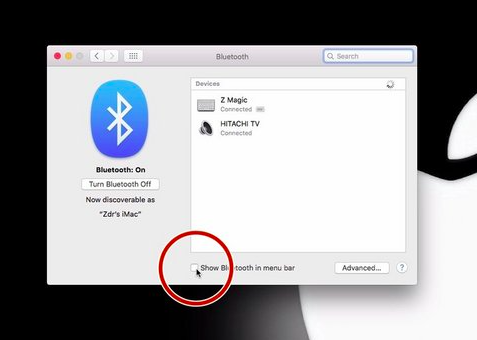
Deel 3. Bonus: wat is de snelste en handigste manier om naar te luisteren Spotify Muzieknummers zonder enige beperking?
Als we gaan kijken naar de beste manieren om toegang te krijgen tot online muziekdiensten, weet je dat waarschijnlijk wel Spotify. Nou, deze online muziekstreamingsite wordt terecht geprezen als een van de beste, het heeft echt geweldige functies. Maar natuurlijk moet je op de een of andere manier betalen om van andere geweldige functies te kunnen genieten.
Niettemin, wie wil er nu niet gratis Spotify abonnement? Dat doen we allemaal, stel je voor dat je gratis naar liedjes kunt luisteren! Maar er zijn beperkingen aan, en zolang u zich goed voelt met deze beperkingen, kunt u genieten van het gratis abonnement van Spotify. Bij een gratis abonnement heb je een internetverbinding nodig die stabiel moet zijn, en je moet ook het luisteren naar liedjes kunnen verdragen terwijl je tussendoor naar advertenties luistert. Daarnaast heb je ook beperkte skips, dus als je je limiet al hebt verbruikt, heb je geen andere keuze dan te luisteren naar de nummers die gaan komen, en te wachten tot je weer gratis skips hebt. Dus technisch gezien hebben we het over wanneer je ervoor kiest om naar het gratis abonnement te luisteren luisteren naar Spotify online..
Maar als je genoeg geld hebt, kun je er een abonnement op kopen Spotifyen geniet van een premium-abonnement met veel functies, waaronder luisteren naar Spotify muzieknummers offline! De meeste mensen kunnen zich die luxe echter niet veroorloven, dus het is echt nodig om naar manieren te zoeken, en wij zijn hier om u te helpen!
Wij staan op het punt om aan u voor te stellen TunesFun Spotify Music Converter, een zeer betrouwbaar hulpmiddel waar u gemakkelijk en gemakkelijk toegang toe heeft Spotify Muzieknummers zonder enige limiet! Deze tool kan veel dingen doen, laten we eens kijken naar de lijst met functies hiervan TunesFun Spotify Music Converter, en ervaar hoe geweldig de tool kan zijn!
- Eenvoudig downloaden Spotify muzieknummers en converteer ze naar bestandstypen zoals MP3, MP4, AC3, FLAC, AIFF, WAV en nog veel meer. Deze bestandsformaten zijn flexibel en makkelijker toegankelijk als je meerdere spelers hebt om te gebruiken!
- Bespaar tijd, moeite en zelfs energie door te profiteren van een zeer snel tariefconversieproces!
- Geniet van muziekbestanden die niet worden aangetast, zelfs als het conversieproces snel is! U kunt zelfs ID-tags en metadata van uw muziekbestanden behouden!
- Geniet van een zeer eenvoudige interface die zelfs nieuwe gebruikers graag zouden gebruiken. Laten we eens kijken naar de stappen die we moeten volgen om onze Spotify muzieknummers met behulp van de TunesFun Spotify Music Converter.
Stap 1. Begin het proces door het downloaden en installeren van het TunesFun Spotify Music Converter op uw apparaat. Tik op het tabblad Bestanden toevoegen of gebruik de methode slepen en neerzetten om alle muziekbestanden te importeren die u wilde converteren. Je kunt ook de methode gebruiken waarbij je de URL's van de muziekbestanden moet kopiëren.

Stap 2. Kies het bestandsformaat dat u nodig heeft. Eenmaal geselecteerd, moet u nu een map maken om alle muziekbestanden op te slaan die het conversieproces hebben ondergaan.

Stap 3. Druk op het tabblad Converteren en wacht een paar minuten totdat alle bestanden die u hebt toegevoegd volledig zijn geconverteerd.

Deel 4. Om het allemaal samen te vatten
Het is zo'n opluchting om te weten dat er oplossingen zijn die we kunnen proberen uit te voeren als de Mac geen geluid afspeelt. Als we alle oplossingen eenmaal hebben geprobeerd, komt er altijd een goed resultaat. Aan de andere kant is het ook geweldig dat we het gebruik ervan met u hebben gedeeld TunesFun Spotify Music Converteris deze professionele tool de beste partner die u ooit zult hebben bij het beter hanteerbaar maken van uw muziekbestanden dan ooit.
laat een reactie achter